انتشار: 1403/02/13 - بروزرسانی: 1403/03/24 توسط: : امیرحسین سالمی
معرفی گزارش User lifetime در ga4
تو مقالات قبلی یکی از گزارش های ga4 یعنی گزارش Free form رو به طور کامل براتون معرفی کردیم. حالا تو این مقاله قصد دارم یکی دیگه از گزارش های کاربردی ga4 رو برات معرفی کنم.
فهرست مطالب
کمی بیشتر درباره گزارش User lifetime در ga4 بدانیم
بررسی بخشهای مختلف گزارش User lifetime
نحوه استفاده از موارد موجود در گزارش User lifetime
نحوه ایجاد گزارش User lifetime به چه صورت است؟
نحوه به دست آوردن اطلاعات دقیقتر از گزارشهای User lifetime
بررسی تنظیمات مختلف در گزارش User lifetime در GA4
بررسی مزایای گزارش User lifetime
جمع بندی
کاربردی اغلب بازاریابا برای اینکه بتونن به بهترین شکل ممکن مخاطبین خودشون و نیازهای اونها رو شناسایی کنن تا در نهایت میزان جذب مخاطب رو افزایش بدن با یه سری سوالات تکراری مواجه میشن. از جمله این سوالات میتونم به مواردی مثل:
آخرین باری که کاربران با وبسایتمون درگیر شدن کی بوده؟ چه کاربرانی ممکنه دیگه به وب سایت ما رجوع نکنن و احتمال ریزششون وجود داره؟ کدوم کمپینها و منابع کاربران بیشتری رو به سمت سایت ما کشوندن؟ اشاره کنم.
خوشبختانه با گزارش User lifetime در ga4 امکان پاسخ دادن به همه این سوالات وجود داره. من تو این مقاله میخوام به صورت کامل اقدام به معرفی گزارش User lifetime در ga4 کنم و اطلاعاتی که در رابطه با این نوع گزارش در اختیار دارم رو باهات به اشتراک بذارم. پس اگه تو هم دوست داری در رابطه با این موضوع اطلاعات بیشتری به دست بیاری با من در ادامه مقاله همراه باش.
کمی بیشتر درباره گزارش User lifetime در ga4 بدانیم
گزارش User lifetime در ga4 یا همون کاوش طول عمر کاربر به بازاریاب کمک میکنه تا ببینه که کاربرا چطوری با وب سایتشون در یه تایم طولانی رفتار کردن و با اونها ارتباط برقرار کردن. حتی این افراد میتونن موضوع را از چند جلسه هم فراتر ببرن و چک کنم ببینن که مثلاً یه کاربر خاص تو کل زمانی که تو وب سایت وارد شده چه رفتاری از خودش نشون داده؟ پس دونستن جزئیات کامل گزارش طول عمر کاربر میتونه بهت کمک کنه تا در این خصوص اطلاعات بهتر و بیشتری به دست بیاری.
به طور خلاصه میتونم بهت بگم که گزارش User lifetime یه گزارش تو ga4 هست که بهت میگه کاربرا در طول مدت زمان حضور در وب سایت چه رفتاری از خودشون نشون دادن و در واقع نحوه تعامل کاربرا با وب سایت بعد از اولین بازدیدشون رو بهت نشون میده. یه نکته خیلی مهم که این وسط وجود داره اینه که این گزارش تنها دادههایی که بعد از ۱۵ آگوست ۲۰۲۰ در دست هست را نشون میده. یعنی اگه یه کاربر اولین بازی بازدید از وب سایتش به سال ۲۰۱۹ برمیگرده و آخرین بازدیدشم مال ۱۴ آگوست ۲۰۲۰ باشه، امکان دسترسی به دادههای اون وجود نداره. اما اگه آخرین تاریخی که کاربر از سایت بازدید کرده بعد از ۱۵ آگوست ۲۰۲۰ باشه میشه به دادههای سال ۲۰۱۹ اون هم دسترسی پیدا کنی.
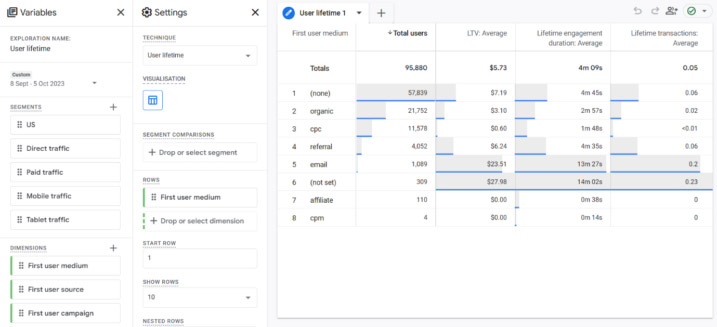
بررسی بخشهای مختلف گزارش User lifetime
برای اینکه بتونی به گزارش User lifetime دسترسی پیدا کنی و اقدام به ساخت یکی از این گزارشها کنی باید از قسمت اکسپلور روی گزینه User lifetime کلیک کنی. با ورود به این بخش میبینی که گزارش User lifetime از سه تا تب که شامل موارد زیر میشن تشکیل شده:
1.تب متغیرها که بهت این امکان رو میده تا اقدام به انتخاب محدوده تاریخ بخشها، ابعاد و معیارهای گزارش کنی.
2.تب تنظیمات که بهت این امکان رو میده تا اقدام به انتخاب تکنیک گزارش دهی مثل طول عمر مشتری، کاوش مسیر، تجزیه و تحلیل گروهها و مواردی از این دست کنی. تو این تب بعد از اینکه تکنیک گزارش دهی رو انتخاب کردی یه سری گزینهها در اختیارت قرار میده میگیره تا بتونی تنظیمات بیشتری رو روی گزارش اعمال کنی.
3.تب قرار گرفته در سمت راست صفحه که بهت طبق انتخابهایی که در تب متغیرها و تنظیمات داشتی مواردی رو نشون میده.
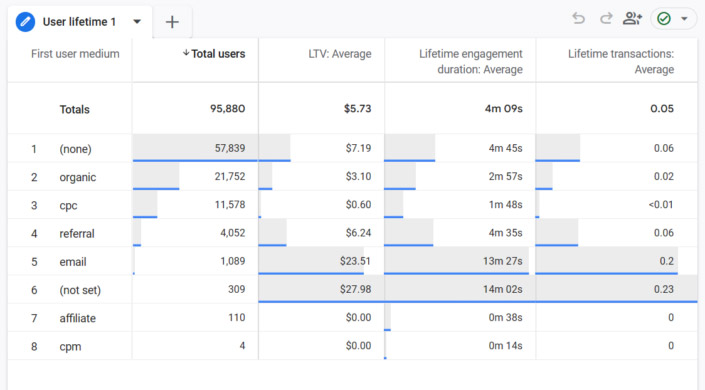
نحوه استفاده از موارد موجود در گزارش User lifetime
اگه قصد استفاده از گزینههای مختلف گزارش User lifetime رو داری در ادامه نحوه انجام این کار رو بهت یاد میدم:
تجزیه و تحلیل ارزش طول عمر مشتری (CLV)
یکی از معیارهای مهمی که به بازاریابها کمک میکنه تا درک بهتری از ارتباط مشتری با برند در طول در زمان مشخص به دست بیارن CLV هست. برای اینکه بتونی اقدام به محاسبه CLV کنی میتونی از گزینههای موجود در گزارش User lifetime استفاده کنی.
تجزیه و تحلیل عملکرد کمپین
گزارش طول عمر کاربر در ga4 بهت این امکان رو میده تا اقدام به مشاهده اعداد کاربران بر مبنای مواردی مثل منبع رسانه و کمپینهایی که اونها رو به وب سایتت آوردن کنی. پس میتونم بگم که این گزارش یکی از کاملترین منابع برای تجزیه و تحلیل عملکرد کمپینهای مختلف هست. با استفاده از این گزارش میتونی عملکرد این کمپینها رو بر مبنای معیارهایی مثل LTV، میانگین طول عمر، تعامل و مواردی از این دست اندازهگیری کنی.
تجزیه و تحلیل حفظ کاربر
یکی از مواردی که تو اغلب کمپینهای بازاریابی از اهمیت ویژهای برخورداره طراحی استراتژیهای حفظ موثر و بهبود وفاداری مشتری هست. با استفاده از گزارش User lifetime میتونیم کارهایی رو برای حفظ کاربر و برقراری تعامل طولانی مدت اون با وب سایت انجام بدیم.
نحوه ایجاد گزارش User lifetime به چه صورت است؟
تو این قسمت از مطلب میخوام بهت یاد بدم که چطوری یه گزارش User lifetime در ga4 از اول ایجاد کنی. تو این گزارش ما میخوایم بفهمیم که چه منابعی منجر به ورود کاربران به وب سایت ما شدن و تاریخ اولین ورود کاربران رو به دست بیاری. علاوه بر این ما تو این گزارش قصد اندازهگیری معیارهایی مثل کل کاربران و کل LTV رو هم داریم. مراحل انجام این کار به صورت زیره:
1.در اولین قدم وارد حساب Google Analytics شو و ویژگی GA4 مد نظرت را انتخاب کن.
2.حالا وارد تب Explore که در منوی پیمایش سمت چپ صفحه قرار گرفته شو.
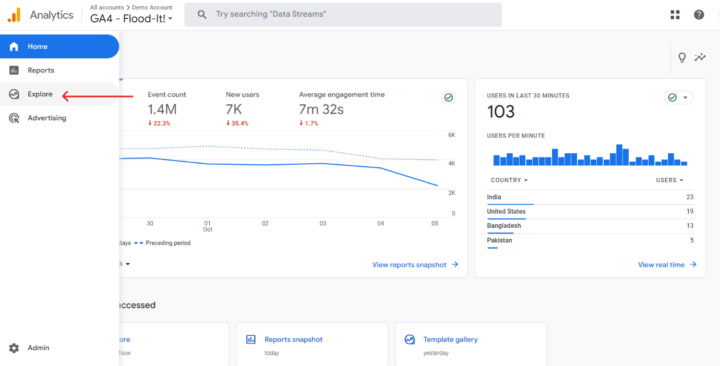
3.تو این مرحله روی الگوی خالی در بخش Explorations کلیک کن تا بتونی یک گزارش جدید به وجود بیاری.
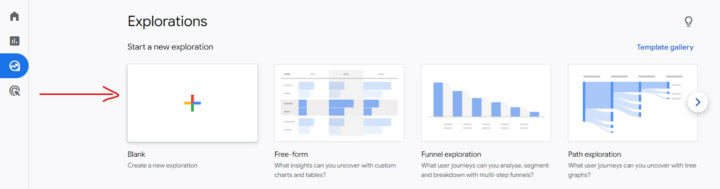
4.حالا یه گزارش خالی برات ایجاد میشه. برای شروع ساخت گزارش باید وارد تب تنظیمات بشی و روی منوی کشویی که درست در زیر گزینه فلان Technique گرفته کلیک کنی و گزینه User Lifetimeرو انتخاب کنی.
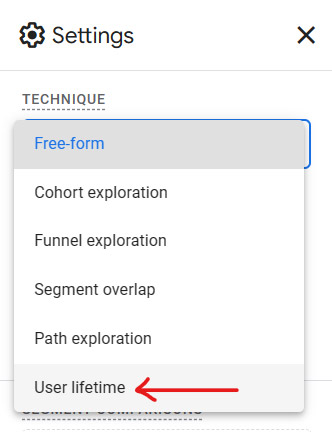
5.همونطور که قبلاً هم گفتم ما میخوایم منابعی که برای اولین بار کاربران رو به وب سایت ما آوردن رو شناسایی کنیم و بفهمیم که این کاربران تو چه زمانی برای نخستین بار به وب سایت ما وارد شدن. این دو مورد در قسمت Dimensions در تب Variables وجود دارن. اگر قصد اضافه کردن ابعاد بیشتری به گزارش داری کافیه روی دکمه + توی این قسمت کلیک کنی.
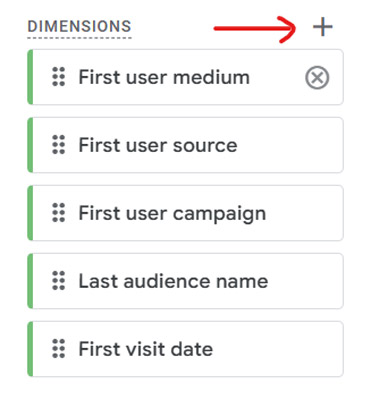
حالا دوتا گزینه در اختیار داری. با استفاده از اونها میتونی ردیف یا ستون به گزارشت اضافه کنی. پس باید اول روی ایکون + ردیفها کلیک کنی و بعد اولین تاریخ بازدید رو انتخاب کنی. بعد از اون منبع اول کاربر رو در بخش ستونها اضافه کنیم.
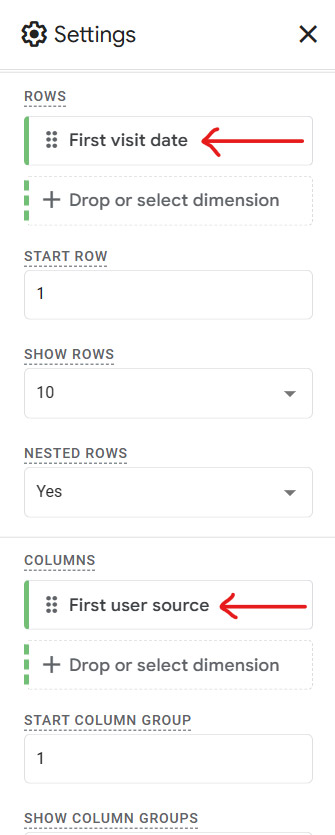
6.حالا باید دادههایی رو واسه این دو بعد اضافه کنیم. برای این کار کافیه معیارهای Total Users و LTV: Total رو به قسمت Values در تب تنظیمات اضافه کنیم. اما اول باید مطمئن شی که این موارد تو قسمت Metrics در تب Variables موجود باشن. واسه اضافه کردن معیارهای جدید به این بخش هم کافیه روی آیکون + کلیک کنی و گزینه مد نظر را از روی همپوشانی انتخاب متریک انتخاب کنی. حالا کادر انتخاب اون معیار رو علامتدار کن و در انتها روی گزینه Import کلیک کن.
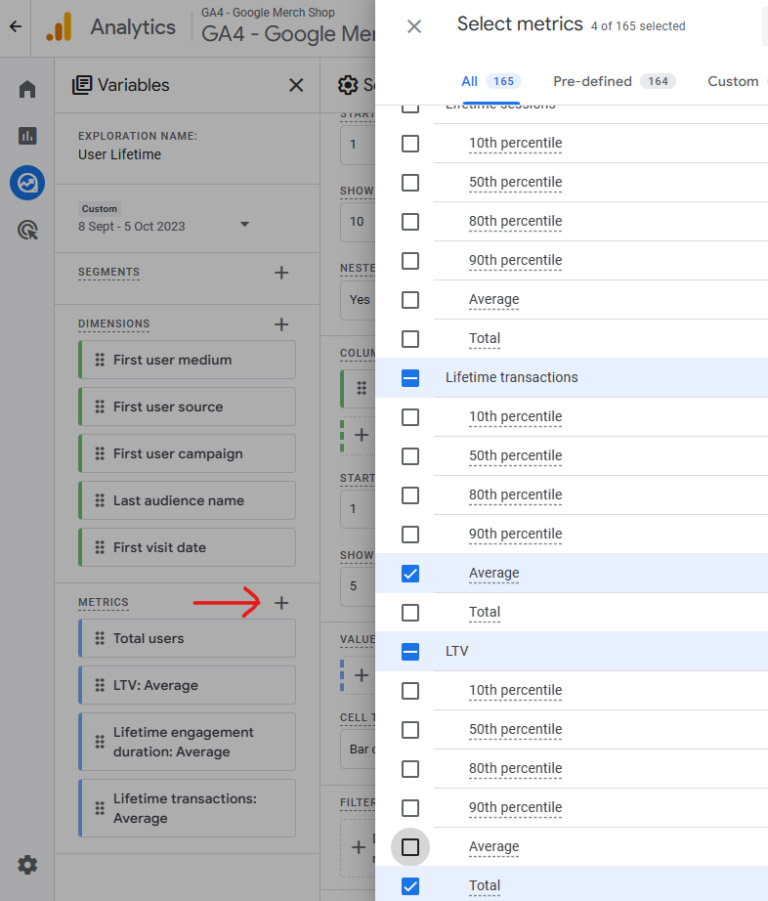
7.تو مرحله بعدی باید وارد تب تنظیمات بشی و اقدام به اضافه کردن این دو معیار در بخش Values کنی. به همین راحتی گزارشت آمادس. توی این گزارش تاریخها به عنوان ردیفهای جداگانه و منابع به عنوان ستونهای جداگانه به نمایش در اومدن. هر ستون دادههایی رو واسه کل کاربرایی که تو یه تاریخ خاص داشتیم و کل LTV اونا رو به ما نمایش میده.
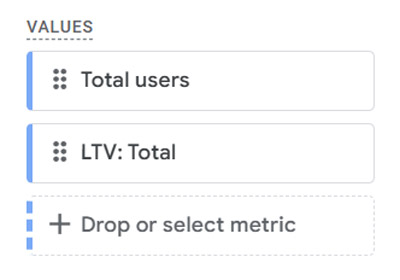
برای دریافت راهنمایی بیشتر درباره حل مشکلات رایانه و تلفن همراه میتونی با کارشناسان رایانه کمک با استفاده از تلفن های ثابت : 9099071540 و شماره: 0217129 برای ارتباط از طریق موبایل تماس بگیری تا به جواب سوالاتت برسی.
نحوه به دست آوردن اطلاعات دقیقتر از گزارشهای User lifetime
اگه بتونی از Segment ها در گزارشهای User lifetime استفاده کنی میتونی به اطلاعات دقیقتری در این گزارشها دسترسی پیدا کنی. تنها کاری که برای دسترسی به این اطلاعات باید انجام بدی اینه که اقدام به اضافه کردن Segments به این گزارشها کنی. در ادامه بهت نحوه اضافه کردن Segments به گزارشهای User lifetime رو یاد میدم:
1.وارد تب Variables شو و روی آیکون + در قسمت Segments کلیک کن.
2.حالا گزینهای تحت عنوان Build a new segment روی صفحه بهت نمایش داده میشه که با استفاده از اون میتونی اقدام به ایجاد یه بخش سفارشی کنی. به طور مثال فرض کن میخوایم واسه اون دسته از بازدید کنندههایی که از دسکتاپ یا موبایل واسه بازدید از وب سایتمون استفاده میکنن داده اضافه کنیم. برای انجام این کار باید روی گزینه User segment کلیک کنی تا به مرحله بعد هدایت بشی.
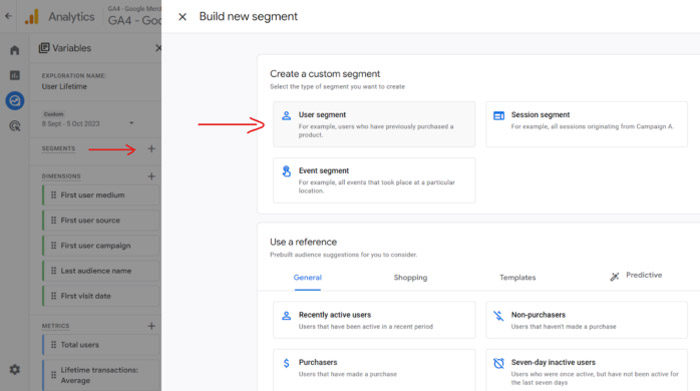
3.تو این مرحله روی گزینه Add new condition > Platform / device > Device Category کلیک کن. حالا روی گزینه افزودن فیلتر کلیک کن و اقدام به تنظیم شرایط دقیقاً مطابق با موارد مد نظرت کن و بخش رو معادل با دسکتاپ قرار بده و اسمش رو هم به عنوان Desktop نامگذاری کن.
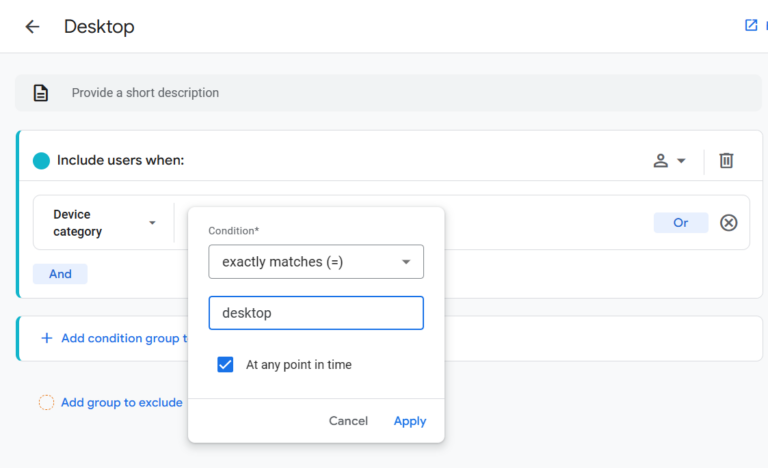
دقت کن که باید همین مراحل رو واسه ایجاد یه بخش برای موبایل تکرار کنی و در انتها روی گزینه Save و سپس Apply کلیک کنی.
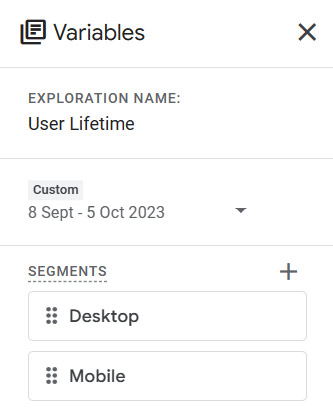
4.بخشهای Desktop و Mobile رو در قسمت Segment Comparisons در تب Settings اضافه کن.
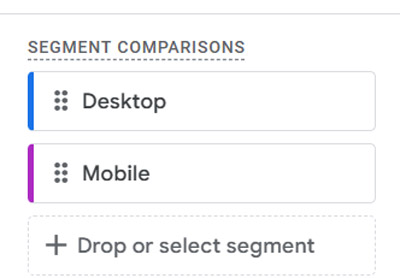
5.حالا خیلی راحت میتونی ببینی که کاربرا با استفاده از چه دستگاهی تو اون تایم انتخابی اقدام به بازدید از وب سایتت کردن.
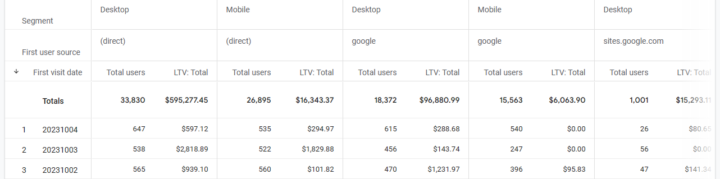
برای دریافت راهنمایی بیشتر درباره حل مشکلات کامپیوتر و موبایل میتونی با کارشناسان رایانه کمک با استفاده از تلفن های ثابت : 9099071540 و شماره: 0217129 برای ارتباط از طریق موبایل تماس بگیری تا به جواب سوالاتت برسی.
بررسی تنظیمات مختلف در گزارش User lifetime در GA4
تو این قسمت از مطلب میخوام یه سری تنظیمات اضافی که میتونی در گزارشهای User lifetime برای به دست آوردن اطلاعات بیشتر ازشون استفاده کنی رو بهت یاد بدم. این گزینهها شامل موارد زیر میشن:
شروع ردیف (Start Row)
تنظیمات Start Row بهت این امکان رو میده که اقدام به انتخاب شماره ردیفی که گزارش شروع میشه کنی. برای استفاده از این قابلیت کافیه یه عدد رو توی این قسمت وارد کنی و بعد از انجام این کار میبینی که GA4 اون ردیف رو به ردیف اول گزارش User lifetime تبدیل میکنه.
نمایش ردیفها (Show Rows)
به صورت پیش فرض در گزارشهای User lifetime تنها ۱۰ ردیف داده به کاربران نشون داده میشه. اما اگه میخوای تعداد گزینههای بیشتری رو در این گزارشها ببینی میتونی با استفاده از گزینه Show Rows تعداد کل ردیفهای قابل نمایش در این گزارشها را تغییر بدی. برای انجام این کار کافیه منوی کشویی که در پایین تنظیمات Show Rows قرار گرفته رو باز کنی و از این قسمت تعداد ردیفهای دلخواهت رو انتخاب کنی. حداکثر تعداد ردیفهای قابل انتقال انتخاب در این بخش معادل با عدد ۵۰۰ خواهد بود.
ردیفهای تو در تو (Nested Rows)
اگه دو یا چند بعد رو به عنوان ردیف به گزارشات اضافه کنی، با فعال کردن گزینه تنظیمات ردیفهای تو در تو کاوش گزارش خیلی آسونتر میشه. پس اگه گزینه Nested Rows روی مقدار Yes تنظیم شده باشه می بینی که ردیفهای بعد اول گروه بندی میشن و ردیفهای بعد دوم توی اون گروه به نمایش در میان. اما اگه تنظیمات این گزینه روی مقدار خاموش انجام شده باشه میبینی که ردیفهای هر بعد با هم گروه بندی نمیشن و به صورت جداگانه به نمایش در میان.
Start Column Group
درست مثل تنظیمات Start Row ، گزینه Start Column Group هم این امکان رو به کاربر میده که مشخص کنه کدوم گروه ستون تو ابتدای گزارش به نمایش در بیاد. با وارد کردن شماره گروه ستون تو قسمت تنظیمات، امکان اصلاح گزارش بر حسب این مورد وجود داره.
نمایش گروههای ستون (Show Column Groups)
امکان تغییر تعداد کل ستونها در گزارش User lifetime وجود داره. برای انجام این کار باید وارد قسمت Show Column Groups در تب Settings شی و سپس اقدام به انتخاب گزینه مورد نظر از بین گزینههای موجود کنی. باید بهت بگم که این گزارشها میتونن ۵، ۱۰، ۱۵ و ۲۰ ستون داشته باشن.
نوع سلول (Cell Type)
اگه قصد داری تا نمایش جدول گزارشت رو به صورت سفارشی سازی شده انجام بدی میتونی از گزینه تنظیم نوع سلول استفاده کنی. این گزینه شامل ۳ حالت مختلف متن ساده، نمودار نواری و نقشه حرارتی میشه. با انتخاب گزینه متن ساده تنها اعداد تو سلولها واسه ابعاد و معیارهای انتخاب شده به نمایش در میان. تو تصویر زیر میتونی یه گزارش User lifetime که با سلولهای متن ساده هست رو مشاهده کنی.
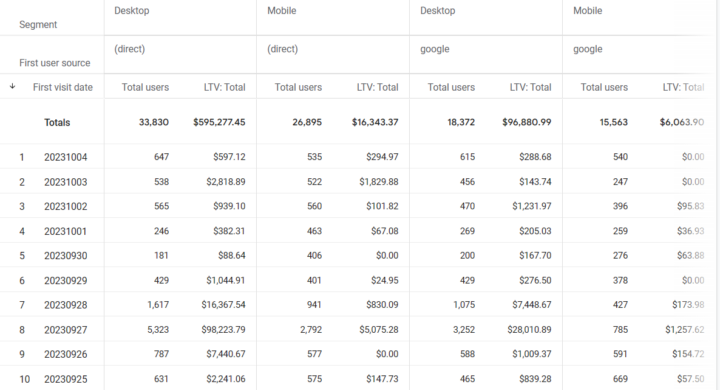
گزینه نمودار میلهای یه نوار تو هر سلول در کنار اعداد اضافه میشه. در تصویر زیر میتونی یه نمونه از این گزارشها رو ببینی.
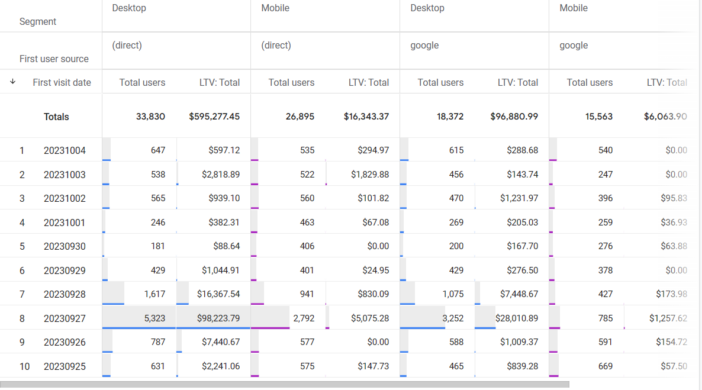
گزینه Heat map یه پس زمینه به سلولها با رنگها و شدتهای مختلف اضافه میکنه. در تصویر زیر یه نمونه از این نوع گزارشها برات به نمایش در اومده.
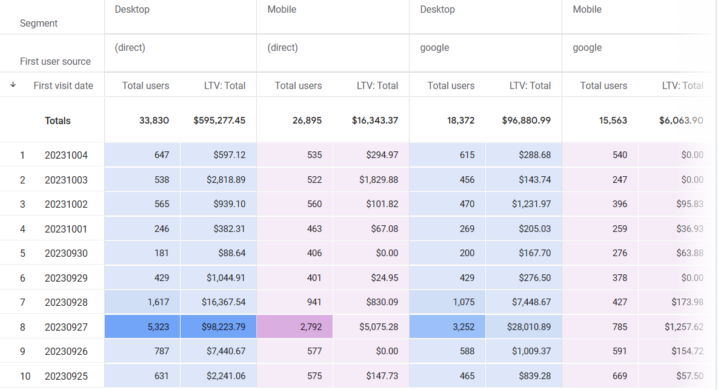
فیلترها (Filters)
با استفاده از گزینه فیلتر این امکان رو داری که اقدام به حذف موارد غیر ضروری از گزارشات کنی و فقط مواردی که ضروری هستن رو در گزارشات به نمایش در بیاری. امکان انتخاب یک بعد یا یک متریک برای ایجاد فیلتر تو گزارشهای User lifetime وجود داره. علاوه بر این در حین استفاده از این گزینه باید یه شرط را مشخص کنی و یک عبارت دلخواه را از لیست انتخاب کنی. مثلاً فرض کن ما فقط دادههایی رو برای کاربرانی که از منابع مستقیم دریافت میکنن میخوایم. در نتیجه بعد منبع اول باید کاربر انتخاب بشه. با انجام این کار توی گزارش فقط دادههایی رو برای کاربرانی که از منابع مستقیم دریافت میکنن به نمایش در میاد.
بررسی مزایای گزارش User lifetime
با استفاده از گزارش کاوش در طول عمر کاربر میتونی معیارهایی مثل LTV ، مدت زمان تعامل، تراکنشها و مواردی از این دست رو از اون زمان که بازدید کننده واسه اولین بار وارد سایتت شده اندازهگیری کنی. در نتیجه گزارش فوق میتونه در تجزیه و تحلیل بازاریابی بهت کمک بسیار زیادی کنه. پس اگه میخوای اطلاعات بیشتری در خصوص نحوه رفتار بازدیدکنندگان در وب سایت بهدست بیاری و بفهمی که کاربرا از ابتدای ورود به سایت چه رفتاری دارن، میتونی از این گزارشها برای تفسیر این موارد استفاده کنی.
باید این نکته رو بهت بگم که نتایجی که از گزارش فوق به دست میاد مربوط به گذشته میشه. پس ممکنه برات این سوال پیش اومده باشه که اصلاً دادههای قدیمی به چه درد من میخوره و چرا نیاز به ساخت چنین گزارشهایی دارم؟ در پاسخ به این سوال باید بهت بگم که با وجود اینکه این گزارش حاوی دادههای تاریخیه ولی دونستن اینکه در گذشته چه اتفاقی افتاده بهت کمک میکنه تا قدم های آیندت رو هوشمندانهتر برداری و برای آینده پیشبینیهای بهتری انجام بدی تا در نهایت بتونی در حوزه کسب و کار خودت موفقتر عمل کنی.
مثلاً فرض کن که توی کمپینهای بازاریابی مختلفی شرکت کردی و قصد داری از طریق این کمپینهای بازاریابی یه سری مخاطب را به سمت پیج خودت بکشونی. با شرکت در این کمپینها کم کم یه سری کاربر جذب وب سایتت میشن و شروع به فعالیت در وب سایتت میکنن. اما ممکنه تو ندونی که دقیقاً حضور در کدوم یک از این کمپینها باعث موفقیت تو شده و دونستن این موضوع بهت کمک میکنه تا فعالیت خودت تو اون کمپین رو ادامه بدی تا در نهایت بتونی موفقتر بشی. خوشبختانه گزارشهای User lifetime بهت کمک میکنه تا از این موضوع اطلاع کسب کنی و اطلاعات کاملی در این خصوص به دست بیاری تا برای آینده پیشبینیهای بهتری انجام بدی. راستی برای آشنایی با انواع گزارش ها در ga4 روی همین لینک کلیک کن.

جمع بندی
در این مقاله سعی کردم به طور کامل اقدام به معرفی گزارش User lifetime در ga4 کنم و اطلاعاتی که در خصوص این گزارش که جزو گزارشهای کاوش جدید محسوب میشه رو در اختیارت قرار بدم تا بتونی از امکانات موجود در این گزارش برای بازاریابی به بهترین شکل ممکن برای بهبود اوضاع وب سایتت استفاده کنی. در واقع با استفاده از این گزارش خیلی راحتتر میتونی رفتار کاربر تو وب سایت رو تحت نظر قرار بدی و از نتایج به دست اومده از این گزارش برای پیش بینی احتمال خرید، فعالیت و درآمد در آینده استفاده کنی. چرا که رفتار گذشته کاربران بهت کمک میکنه تا گامهای بعدی اونها رو راحتتر پیش بینی، تجزیه و تحلیل کنی.
نظر تو در رابطه با گزارش User lifetime در ga4 چیه؟ آیا تجربه استفاده از اون رو داشتی؟ عملکرد اون رو چطور توصیف میکنی؟ ممنون میشم نظرات و تجربیات مفیدت در این زمینه رو در بخش کامنت با من و بقیه کاربران در میون بذاری. در آخر میخوام ازت تشکر کنم که تا آخر این مقاله با من همراه بودی و امیدوارم تونسته باشم اطلاعات جامع و کاملی در رابطه با گزارشهای User lifetime در ga4 در اختیارت قرار بدم.